Bảo vệ các thiết lập Avira Free AntiVirus bằng mật khẩu
Thiết lập mật khẩu bảo vệ những gì bạn đã cài đặt bên trong Avira Free AntiVirus là rất cần thiết. Bởi lẽ, không may ai đó sử dụng máy tính của bạn và thay đổi các thông số thiết lập làm cho phần mềm này hoạt động không hiệu quả như trước.
Vậy bạn đã biết cách thiết lập mật khẩu chưa? Mời bạn tham khảo bài hướng dẫn sau đây để cài đặt mật khẩu bảo vệ những thiết lập trong Avira:
Avira Free AntiVirus
Bước 1: Mở Avira Free AntiVirus lên (nếu bạn chưa cài đặt Avira Free AntiVirus thì có thể tham khảo bài hướng dẫn tại đây), trên thanh công cụ nhấn vào Extras, chọn Configurations (hoặc nhấn phím F8).
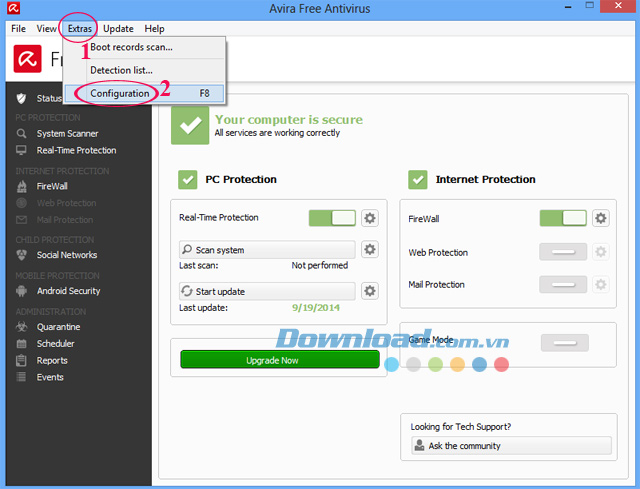
Bước 2: Cửa sổ mới xuất hiện, phía bên trái màn hình chọn mục General/Password. Sau đó thiết lập mật khẩu phía bên phải màn hình:
- Enter password: Nhập mật khẩu cho các thiết lập.
- Confirmation: Nhập lại mật khẩu một lần nữa.
Rồi chọn các mục muốn khóa bằng mật khẩu trong phần Areas protected by password. Sau đó nhấn Apply, rồi nhấn OK để lưu lại thiết lập.
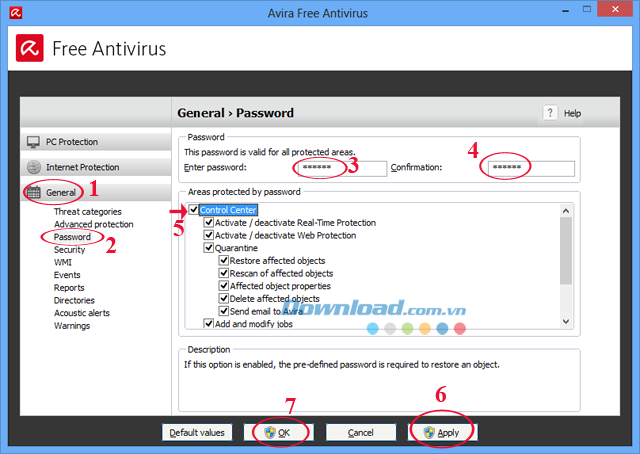
Vậy là chỉ với 2 bước đơn giản, bạn không còn phải lo lắng người khác thay đổi những gì bạn thiết lập trước đó. Ngoài ra, bạn có thể sử dụng một số phần mềm miễn phí khác như: AVG AntiVirus Free, avast! Free Antivirus, Kaspersky Anti-Virus để bảo vệ hệ thống của mình.
Chúc các bạn thực hiện thành công!
Theo Nghị định 147/2024/ND-CP, bạn cần xác thực tài khoản trước khi sử dụng tính năng này. Chúng tôi sẽ gửi mã xác thực qua SMS hoặc Zalo tới số điện thoại mà bạn nhập dưới đây:
Có thể bạn quan tâm
-

Cách cài đặt và Live Stream Bigo Live trên máy tính
-

Cách gõ tiếng Việt trong ProShow Producer
-

Cách sửa lỗi No Audio Output Device is Installed trên Windows 10/11
-

Sửa lỗi laptop báo sạc nhưng không vào pin
-

Khắc phục lỗi máy tính không nhận ổ cứng ngoài
-

Zalo PC bị lỗi! Nguyên nhân và cách khắc phục
-

Hướng dẫn cài đặt và sử dụng Dropbox để sao lưu dữ liệu
-

Cách cài đặt và chơi Dream League Soccer trên máy tính
-

Hướng dẫn cài đặt ứng dụng trên Mac
-

Cách đăng xuất Facebook Messenger nhanh chóng trên nhiều thiết bị





